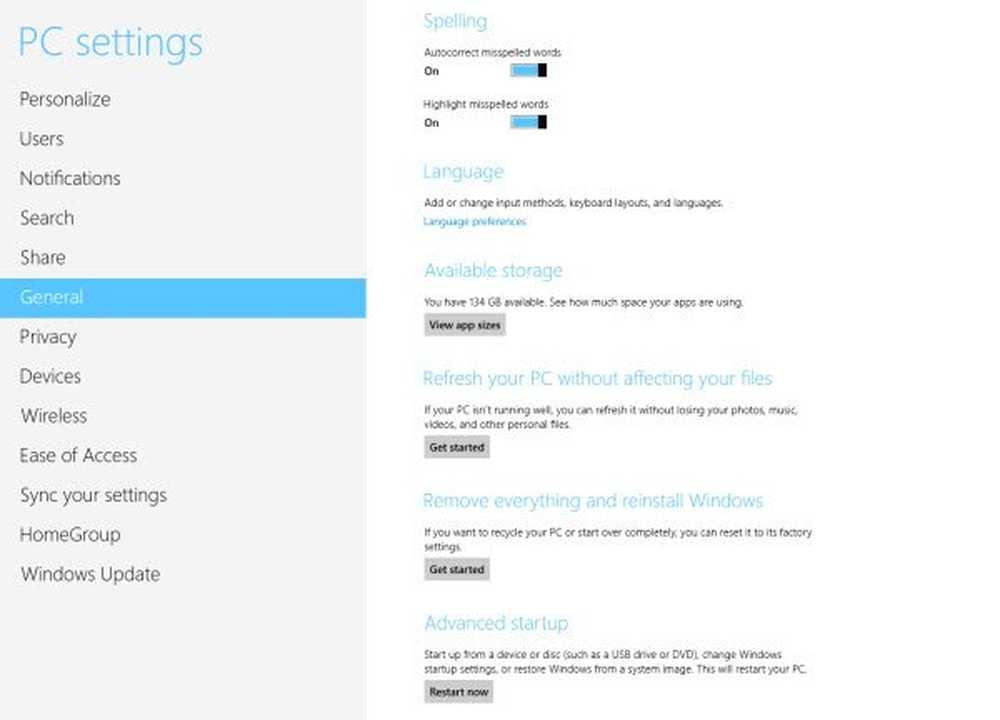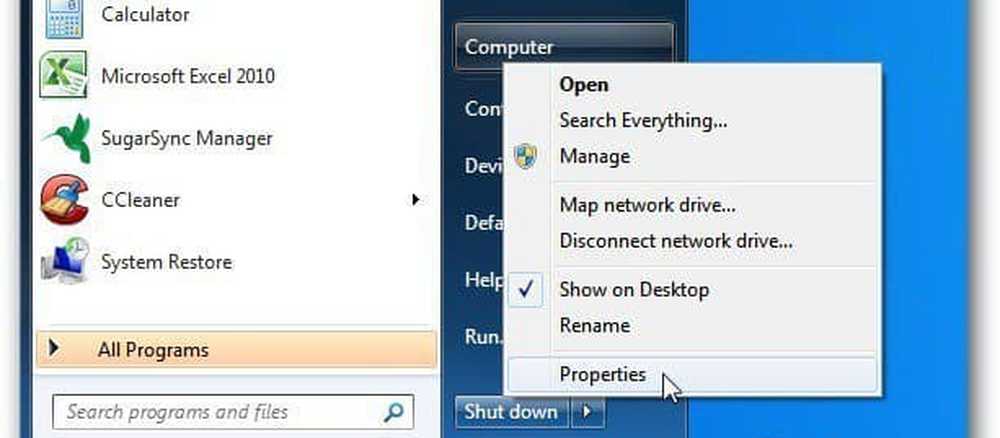Naslaggids voor Microsoft Paint 3D
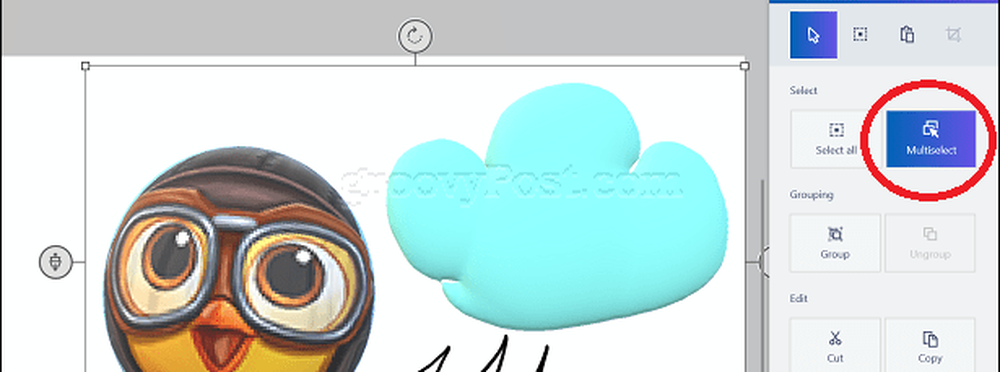
Deze naslaggids is bedoeld om u snel op weg te helpen met Paint 3D en om een aantal veelgestelde vragen van nieuwe gebruikers te beantwoorden. Het is echter niet uitputtend dus als u een vraag hebt die niet in deze handleiding wordt beantwoord, laat dan een reactie achter en we zullen ons best doen om antwoorden voor u te krijgen en onze gids voor andere lezers bijwerken.
Hoe start ik Paint 3D?
Op uw computer moet de Windows 10 Creators-update worden uitgevoerd. Paint 3D is niet beschikbaar voor eerdere revisies van Windows 10 en eerdere releases. Paint 3D kan worden gestart vanuit de Windows Ink Workspace of Begin > Alle apps.

Hoe voeg ik een afbeelding in Paint 3D in?
Klik op de hamburger menu dan klikken invoegen. Blader naar de plaats waar de afbeelding zich bevindt en klik op Openen.
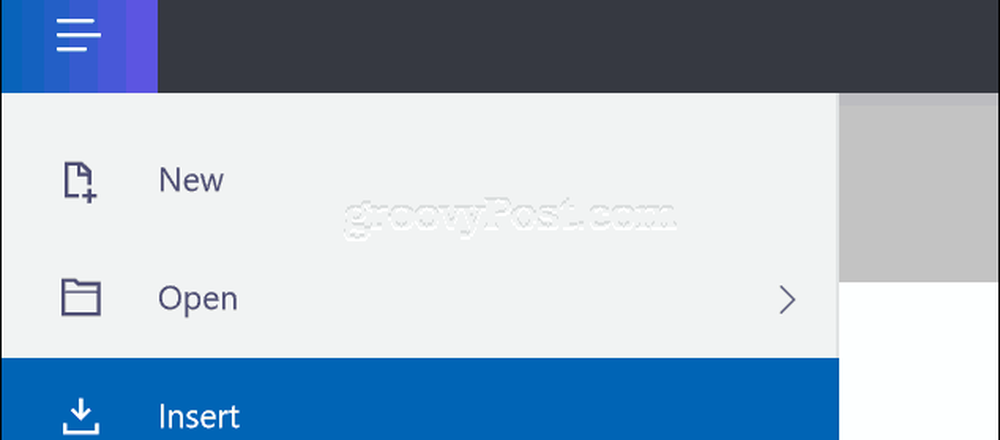
Hoe verander ik het formaat van het canvas?
Selecteer de tabblad canvas, gebruik dan de ankers om handmatig van grootte te veranderen of voer de afmetingen handmatig in.
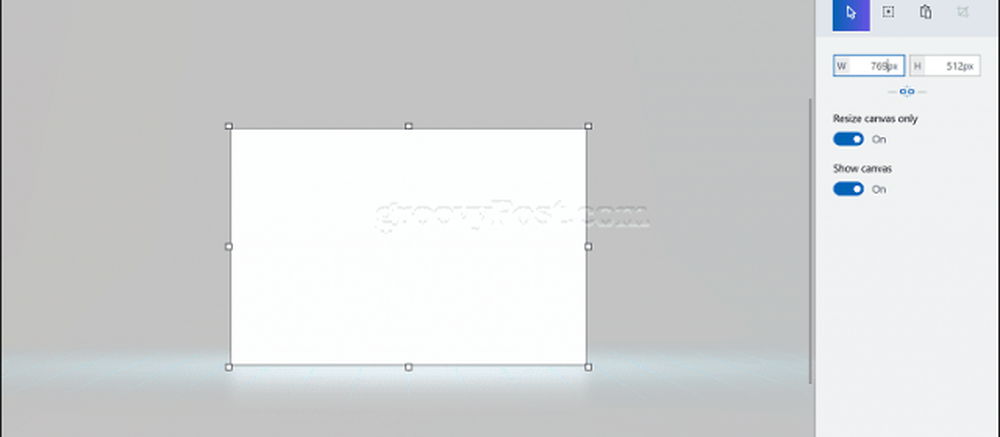
Hoe kan ik een afbeelding bijsnijden?
Voer uw afbeelding in, klik op de selectieknop, maak een selectie en klik vervolgens op Gewas.
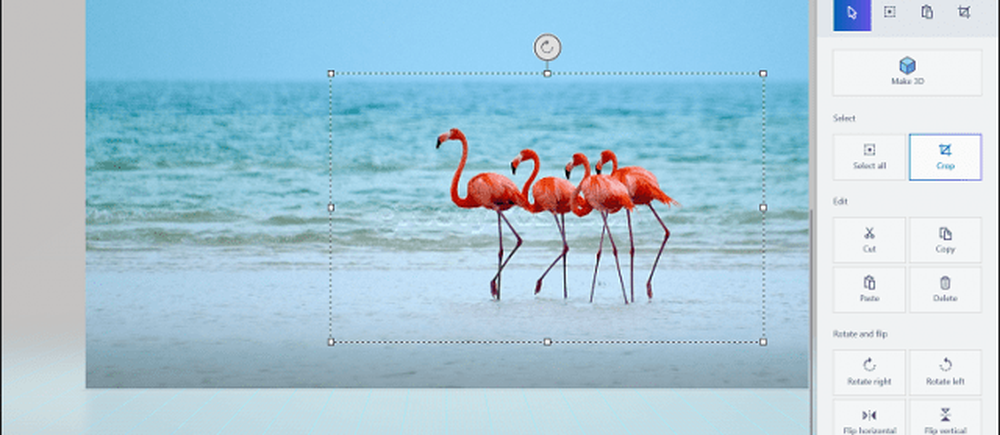
Hoe maskeer ik een afbeelding op een 3D-object?
Selecteer de Tabblad 3D-object, kies een vorm die je wilt gebruiken en teken dan op het canvas. Selecteer de stickers tabblad, selecteer de aangepaste stickers tabblad, kies je afbeelding.
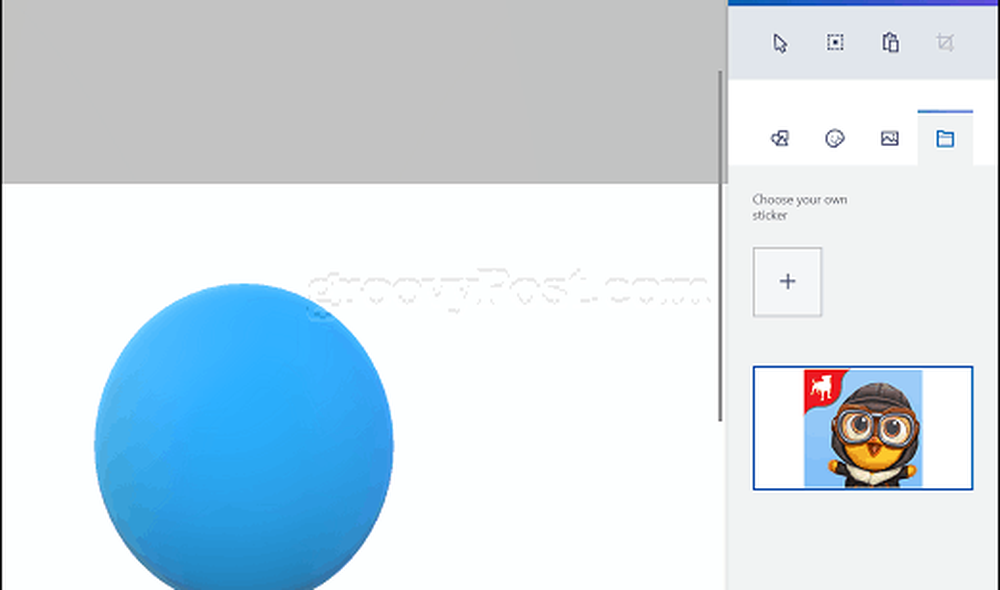
Gebruik de ankers om de afbeelding te bewerken en de grootte ervan te wijzigen voor het object, klik op de rubber stempel anker om de afbeelding permanent toe te passen.
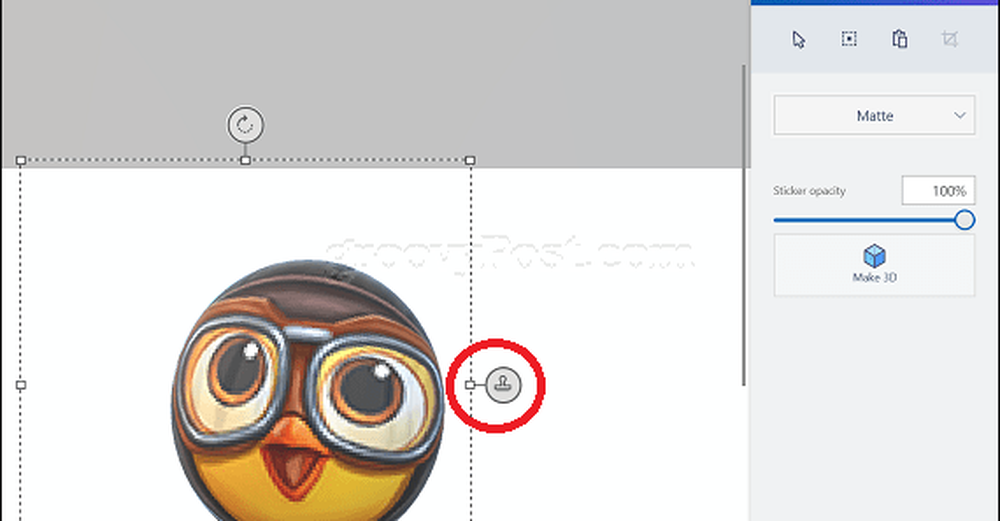
Hoe kan ik de kleur van een object opnieuw schilderen of wijzigen?
Selecteer de Hulpmiddelen tab, kies de vul optie, Selecteer een kleur, tik vervolgens op een object om te vullen.
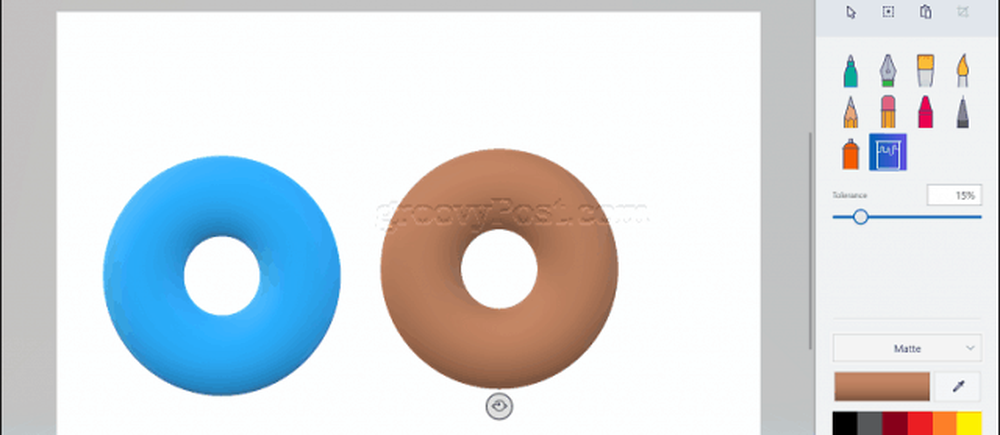
Hoe kan ik mijn eigen object tekenen?
Klik op de Tabblad Objecten, Kiezen 3D doodle, selecteer een kleur en begin met het tekenen van je object op het canvas.
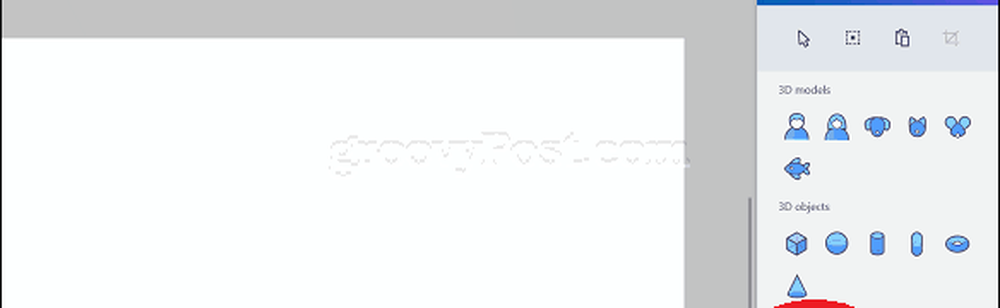
Hoe selecteer ik meerdere objecten in mijn project?
Klik op de Tabblad Objecten, kies de Skiezen knop, kies uw object, klik Multi-Select selecteer vervolgens het volgende object.
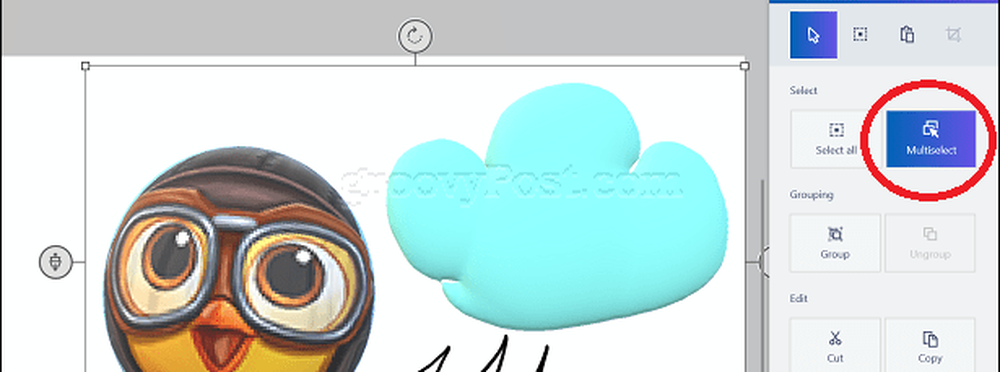
Hoe dupliceer ik een object?
Selecteer het object en klik vervolgens op kopiëren en plakken.

Hoe verander ik het formaat van een object?
Selecteer het object en trek de ankers in om het formaat te wijzigen.

Hoe draai ik een object in 3D?
Selecteer het object en gebruik vervolgens perspectief ankers (vertegenwoordigt beweging) om het object te roteren.

Als u een voorbeeld van uw object in 3D wilt bekijken, klikt u op het pictogram 3D Preview en sleept u omlaag of omhoog.
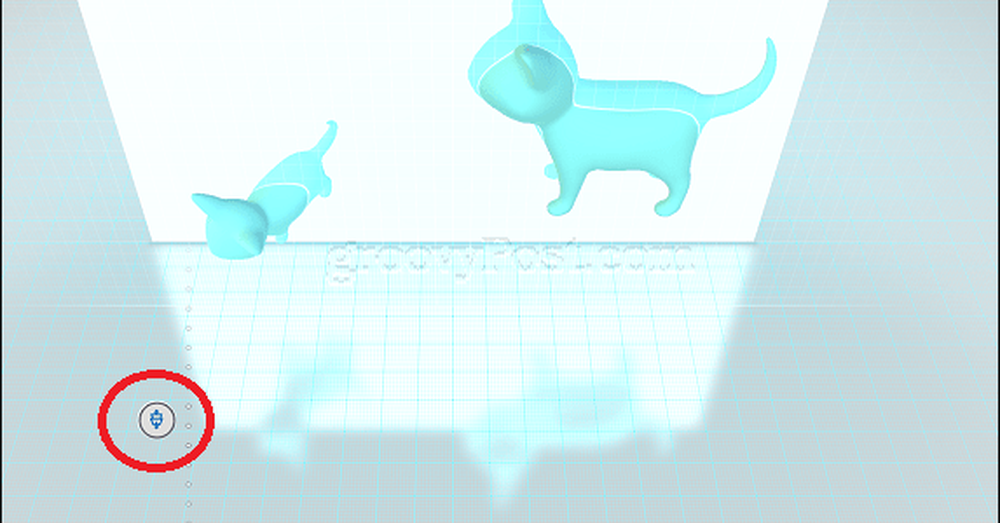
Hoe bekijk ik mijn project in 3D?
Klik op de oog pictogram op de zwevende werkbalk om uw inhoud in 3D te bekijken.

Hoe krijg ik toegang tot Remix 3D?
Zorg eerst dat u verbonden bent met internet. Na het verbinden, gemeenschapspictogram verschijnt naast de knop Opnieuw, klik erop om Remix 3D te starten.

Hoe deel ik mijn voltooide project op andere sociale netwerken?
Zorg eerst dat u verbonden bent met internet. Klik op de hamburger menu, Klik Delen kies vervolgens uw gewenste sociale netwerk.

Hoe sla ik mijn project op als een 2D-afbeelding die ik kan gebruiken in andere apps zoals Microsoft Word?
Schakel 3D-modus in, klik vervolgens op de camerapictogram op de zwevende werkbalk.

Hoe verberg ik het welkomstscherm?
Klik op de hamburgermenu> Instellingen, uitschakelen Toon welkomstscherm.

Hoe wijzig ik het formaat van het taakvenster?
Klik op de hamburgermenu> Instellingen schakel vervolgens in Compacte modus.
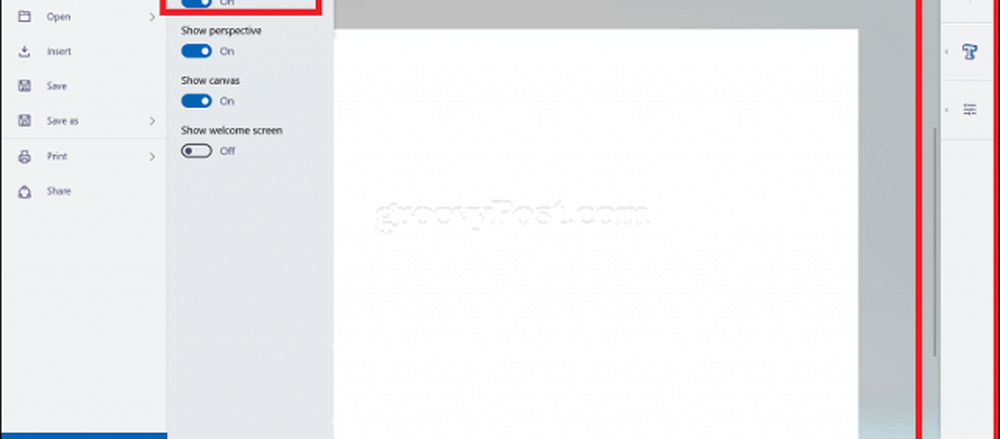
Klaar om Paint 3D in detail te verkennen en te beginnen met je eerste 3D-project? Bekijk onze Aan de slag met Paint 3D waar ik mijn eerste project heb gedocumenteerd en hoe ik het heb gedaan.
Vergeet niet dat als er iets is dat u wilt weten dat hier niet wordt genoemd, laat het ons dan weten in de opmerkingen.